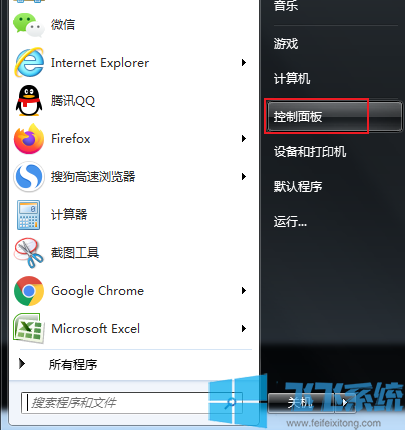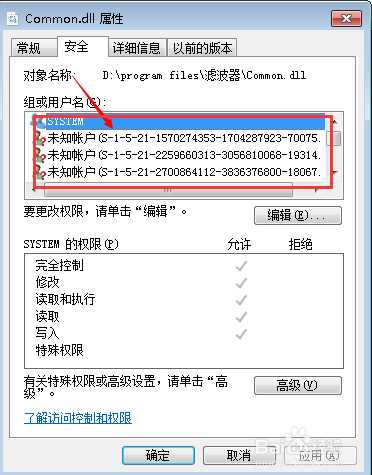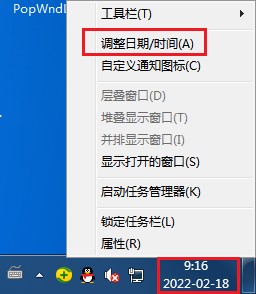win7如何设置静态IP?win7系统设置静态IP的详细操作方法
- 编辑:飞飞系统
- 时间:2021-12-25
所谓的静态IP就是在当前局域网中拥有一个固定的IP地址,有一些网友在局域网中使用win7系统的时候,可能会希望将自己的电脑设置成静态IP,让局域网中的其他用户可以随时找到自己的电脑。那么win7如何设置静态IP呢?其实设置方法非常简单,下面飞飞系统小编就给大家分享一下win7系统设置静态IP的详细操作方法,有需要的朋友一起来看看吧!
1、在win7系统桌面上找到“网络”的图标,鼠标右键单击该图标,然后选择“属性”这一项。
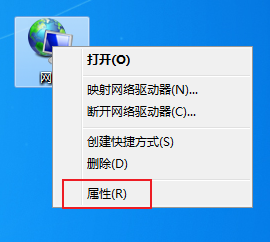
2、在打开的网络和共享中心窗口的左侧导航中可以看到“更改适配器设置”,我们点击打开它。
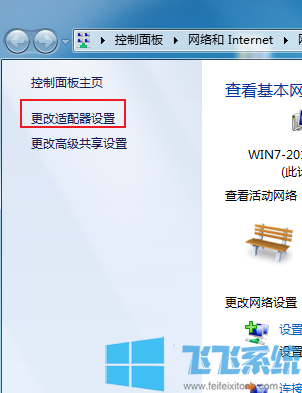
3、在网络连接窗口中找到“本地连接”这一项,单击鼠标右键选择“属性”。

4、在弹出的本地连接属性窗口中选择“Internet 协议版本4(TCP/IPv4)”然后点击下面的“属性”按钮。
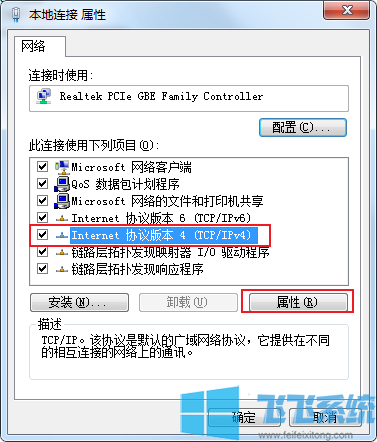
5、我们在新弹出的窗口中将获取IP地址的方式改为手动设置,然后在“192.168.1.2”和“192.168.1.255”之间选择一个IP地址填写,其它的设置则与下面图片中保持一致即可。
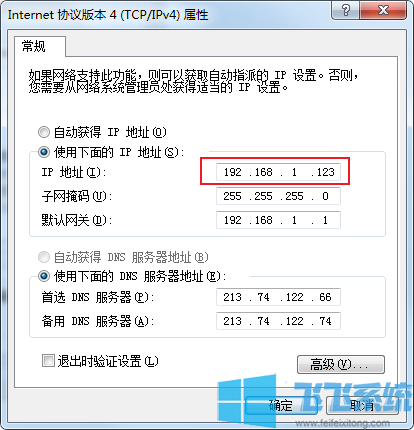
以上就是win7系统设置静态IP的详细操作方法,大家按照上面的方法在win7系统中进行设置,就可以拥有静态IP了。
win7系统设置静态IP的详细操作方法
1、在win7系统桌面上找到“网络”的图标,鼠标右键单击该图标,然后选择“属性”这一项。
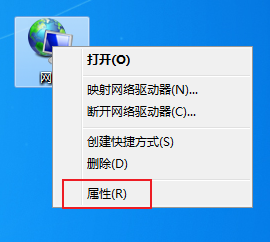
2、在打开的网络和共享中心窗口的左侧导航中可以看到“更改适配器设置”,我们点击打开它。
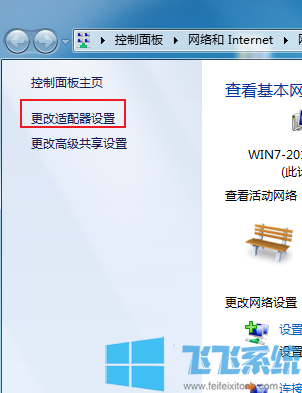
3、在网络连接窗口中找到“本地连接”这一项,单击鼠标右键选择“属性”。

4、在弹出的本地连接属性窗口中选择“Internet 协议版本4(TCP/IPv4)”然后点击下面的“属性”按钮。
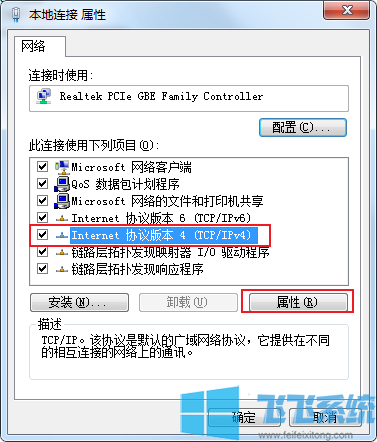
5、我们在新弹出的窗口中将获取IP地址的方式改为手动设置,然后在“192.168.1.2”和“192.168.1.255”之间选择一个IP地址填写,其它的设置则与下面图片中保持一致即可。
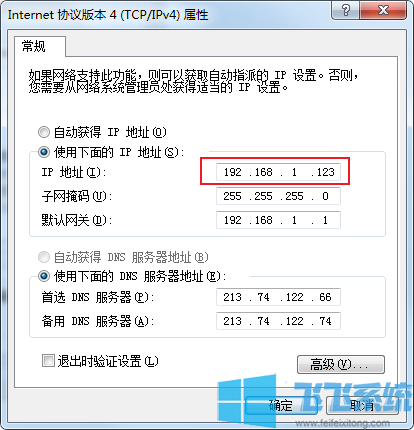
以上就是win7系统设置静态IP的详细操作方法,大家按照上面的方法在win7系统中进行设置,就可以拥有静态IP了。